Cuando instala aplicaciones en Windows 10, puedeinstálalos en cualquier lugar. Normalmente, recomendarán instalar en la unidad C, que es donde Windows instala de forma predeterminada. En muchos casos, puede instalar una aplicación en otro lugar con algunas excepciones. Steam no es diferente; puede instalarlo en la unidad C o puede instalarlo en una unidad diferente. Dicho esto, si no puede encontrar la carpeta Steam después de instalarla, hay algunas cosas diferentes que puede intentar encontrar.
Antes de buscar la carpeta Steam, verifique la raíz de cada unidad en su sistema. Debe estar allí. Si no es así, use una de las siguientes opciones.
Búsqueda de Windows
La búsqueda de Windows es la primera herramienta que debes probarsi no puede encontrar la carpeta Steam. Abra Windows Search e ingrese Steam. Es muy probable que la aplicación Steam aparezca como primer resultado, sin embargo, mire los otros resultados y expanda el grupo de carpetas.

Deberías ver la carpeta Steam. Haz clic y se abrirá en el Explorador de archivos. Puede copiar la ruta desde la barra de ubicación.
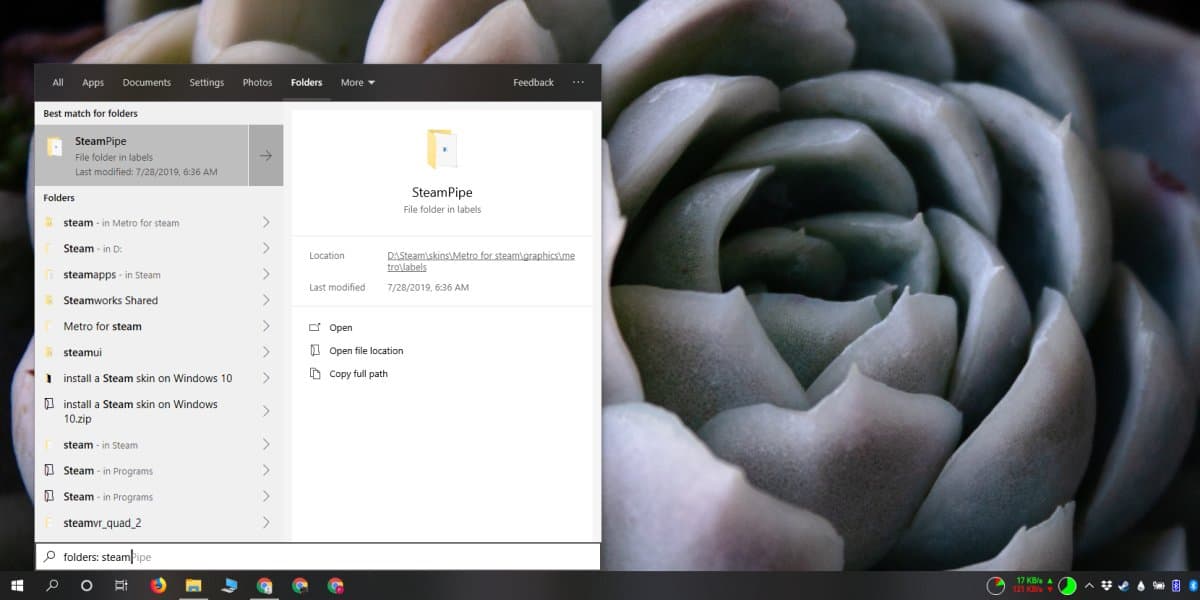
Biblioteca Steam
Si tienes un juego instalado, encontrar la carpeta Steam es realmente fácil. Abre Steam y ve a tu biblioteca. Haga clic derecho en un juego y seleccione Propiedades en el menú contextual.
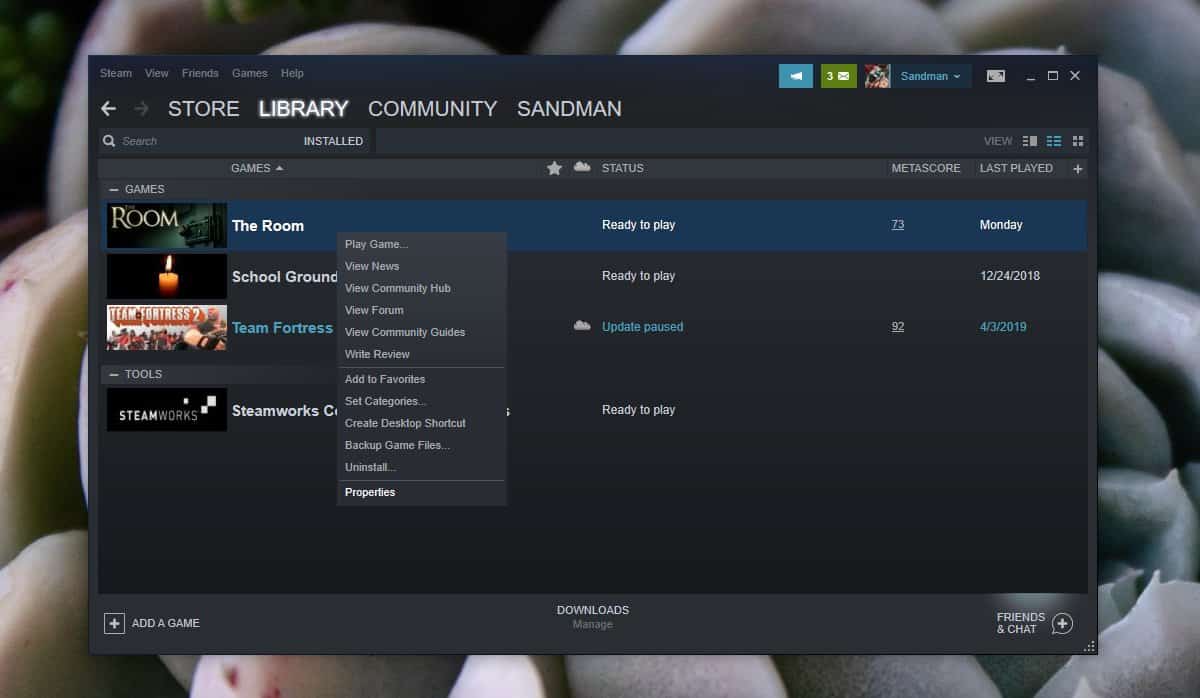
En la ventana Propiedades, vaya a los archivos localespestaña y haga clic en Examinar archivos locales. El Explorador de archivos se abrirá donde se almacenan los archivos locales del juego. Lea la ruta en la barra de ubicación y podrá encontrar dónde está su carpeta Steam.
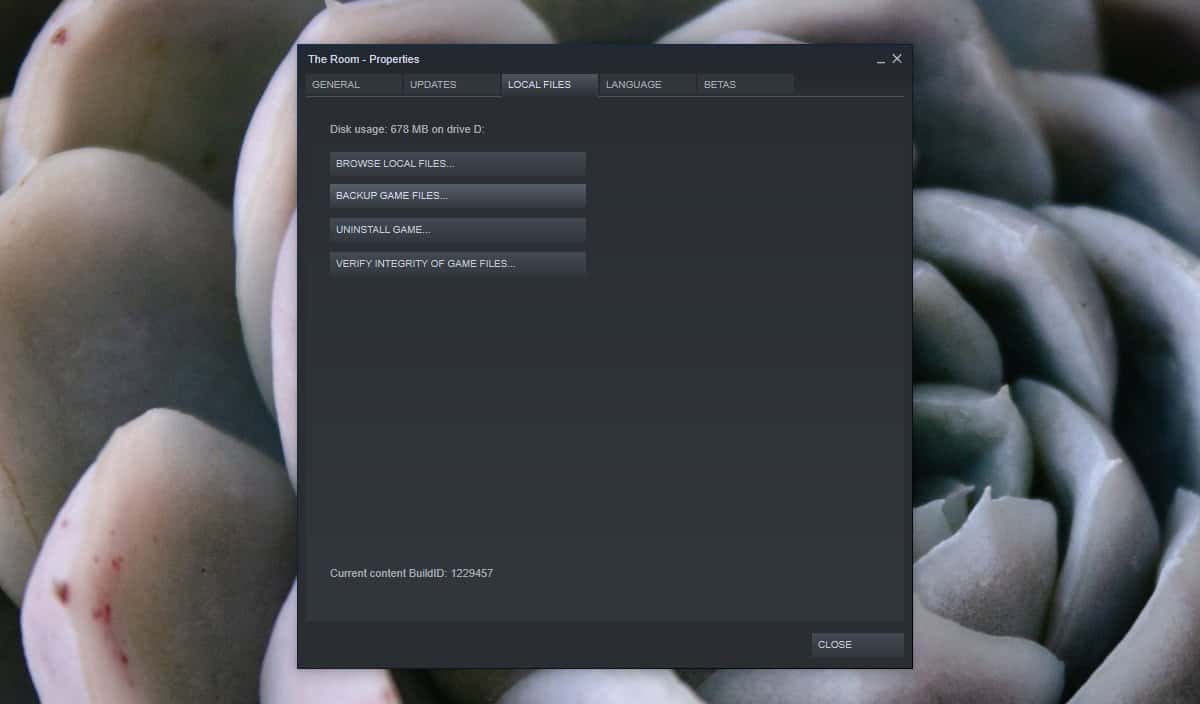
Instala un juego
Si no tienes un juego instalado, y solotener la aplicación, puedes encontrar dónde está la carpeta Steam descargando un juego. Puede ser cualquier juego. Antes de que el juego comience a descargarse, recibirá un mensaje que le preguntará dónde desea instalarlo. El menú desplegable Elegir ubicación, de forma predeterminada, enumerará la carpeta Steam.
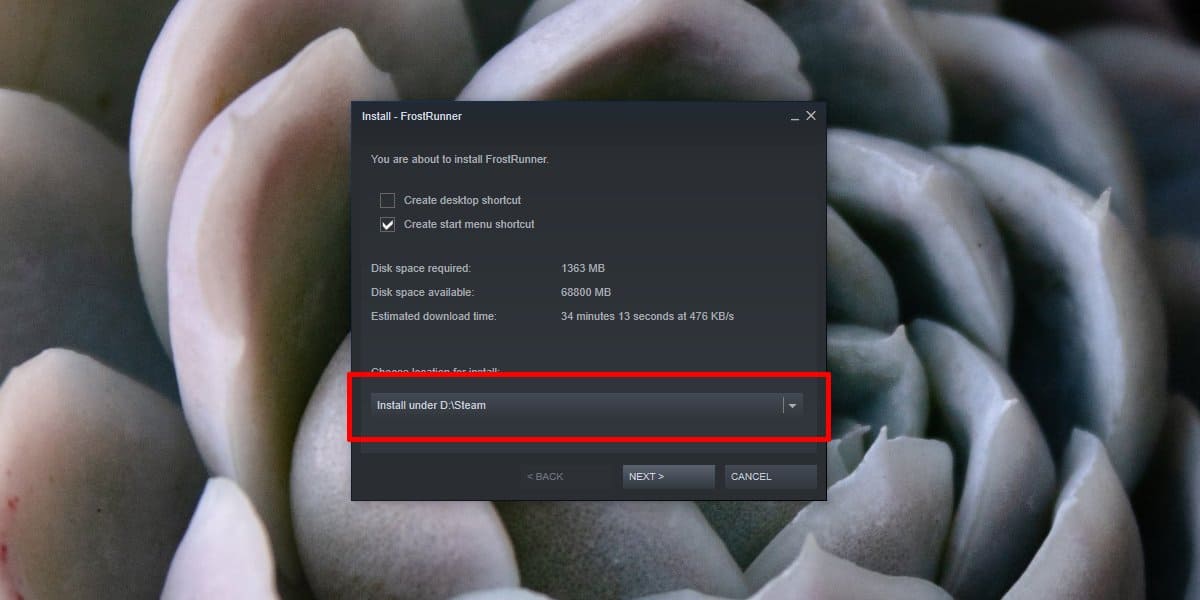
Los tres métodos anteriores lo ayudarán a encontrar elCarpeta Steam en Windows 10. Si tiene problemas con la aplicación Steam, es decir, no se ejecutará, y los dos últimos métodos no son algo que pueda usar, es posible que la aplicación Steam no esté instalada en su sistema, o ha sido dañado.
Si la aplicación no está instalada pero aún necesita encontrar la carpeta Steam, la búsqueda de Windows aún podría ayudar. Asegúrese de que esté configurado para indexar todas sus unidades y luego úselo para buscar la carpeta.













Comentarios